Como marcar todos os e-mails como lidos no Gmail em qualquer PC
Miscelânea / / August 05, 2021
Normalmente, todo mundo hoje em dia usa duas contas do Google. Um para uso pessoal e outro para uso oficial. Todo mundo recebe muitos e-mails quase todos os dias. Não é possível para uma pessoa sentar e verificar cada e-mail que chega na caixa de entrada, a menos que seja relacionado ao trabalho. Quero dizer, há muitos e-mails desnecessários sobre marketing. Assim que vemos o remetente vendo a notificação, nós a ignoramos.
No entanto, a longo prazo, todos os e-mails não lidos se acumulam e recebemos centenas ou milhares desses e-mails. Portanto, pode ficar confuso e em meio a todo esse lixo indesejado, podemos perder alguns e-mails importantes. Então, existe alguma maneira pela qual podemos marcar todos os e-mails como lidos de uma vez no Gmail.? Não é possível sentar e verificar esses e-mails, o que provavelmente levará horas, pois são centenas em números. Então, aqui está um truque simples para fazer isso.

Relacionados | Como adicionar uma imagem em cima de outra imagem no Google Docs
Marcar todos os e-mails como lidos no Gmail
Aqui está o que você deve fazer.
- Conecte-se para sua conta do Gmail
- Logo acima da caixa de entrada, você verá um caixa de seleção quadrada com uma seta de menu suspenso ao lado dele.
-
Clique nessa caixa de seleção para selecionar todos os e-mails nessa página particular

- Então você verá uma opção que pede para você Selecione todas as conversas no primário. Clique nisso
- Então, todas as conversas por e-mail na guia Principal serão selecionadas de uma vez.
- Clique no botão com 3 pontos verticais como você vê na imagem abaixo.

- No menu, selecione Marcar como Lido. Todos os e-mails em sua seção primária serão lidos.
- Então uma Confirme a ação em massa a caixa de diálogo aparecerá informando que a ação afetará todos os x número de e-mails / conversas na guia Principal. Confirme clicando em Está bem.
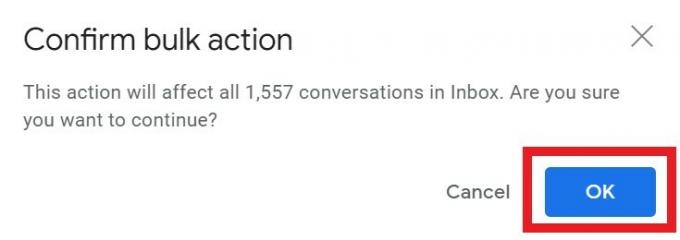
- Você também pode clicar no Ícone de ação do atalho Marcar como lido que destaquei na imagem. Ele fará a mesma tarefa da etapa anterior.
É isso aí. Se você não sabia como limpar a confusão de e-mails não lidos no seu Gmail, siga este guia. Marque todos os e-mails como lidos usando este truque fácil que mencionei.
Leia a seguir,
- Como Saber Quem Visualizou Seu Documento Google
- Como anexar qualquer arquivo ao Google Meet Video Chat
Swayam é um blogueiro profissional de tecnologia com mestrado em aplicativos de computador e também tem experiência com desenvolvimento Android. Ele é um grande admirador do Stock Android OS.Além dos blogs de tecnologia, ele adora jogar, viajar e tocar / ensinar guitarra.



